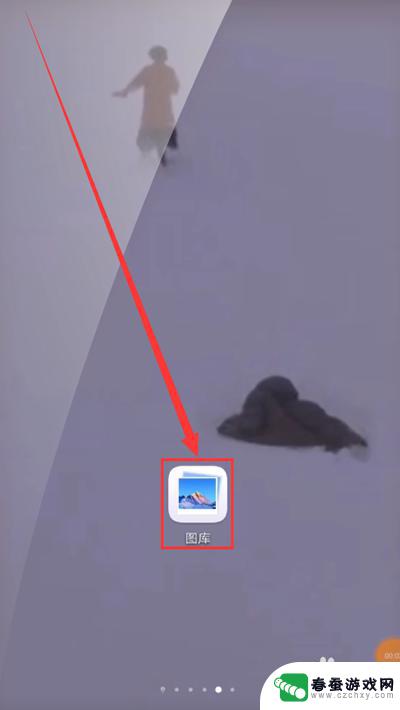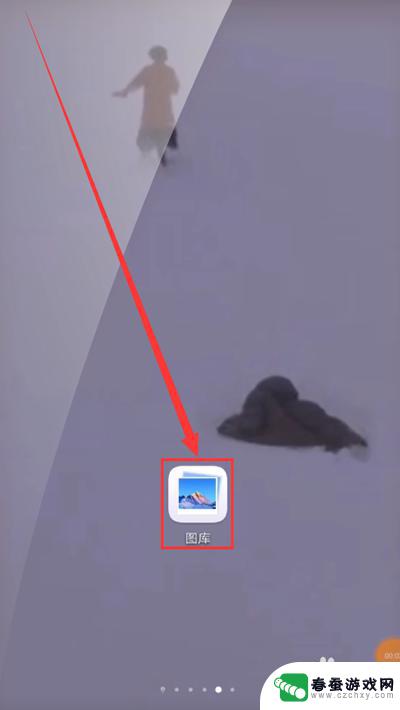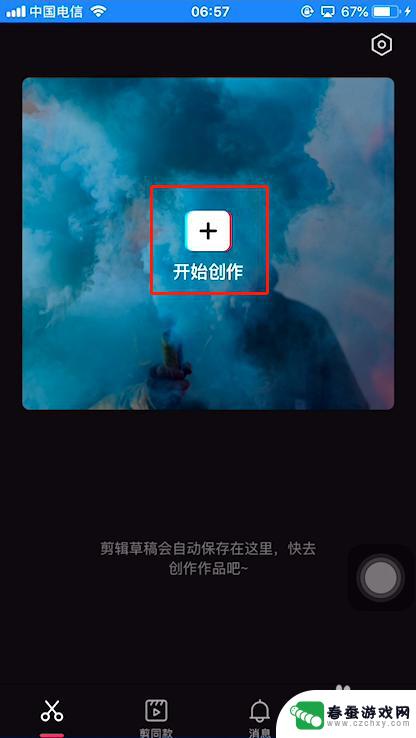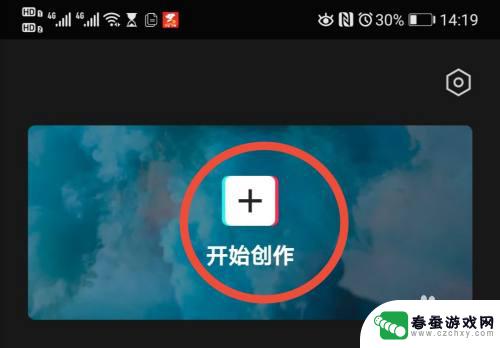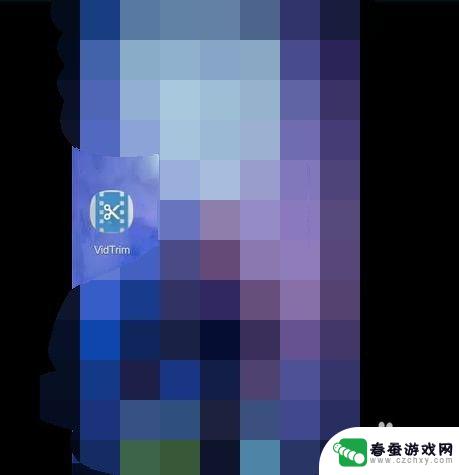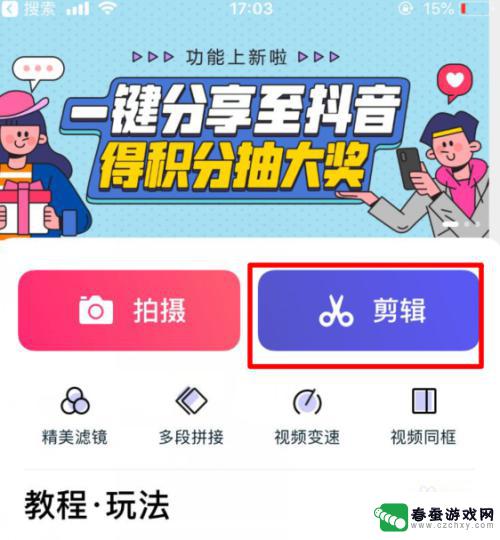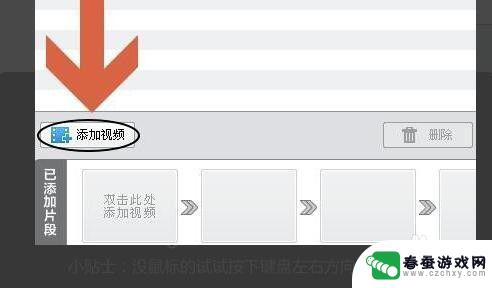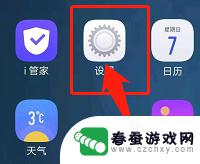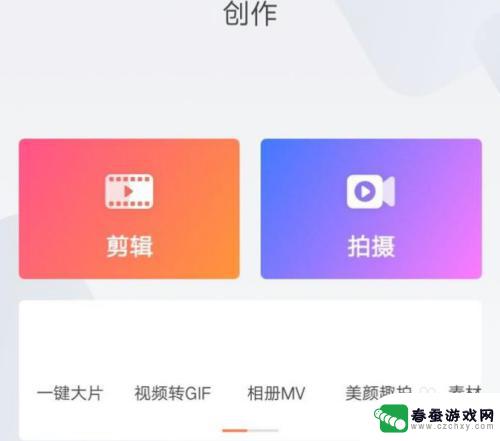手机怎么把视频里面的字去掉 手机视频编辑器去除文字教程
在日常生活中,我们经常会遇到一些需要编辑视频的情况,比如想将视频中不想要的字幕或文字去掉,而如何使用手机视频编辑器来去除视频中的文字,就成了许多人关注的问题。通过学习一些简单的技巧和操作步骤,我们可以很容易地实现这一目标。在本教程中,我们将介绍一些常用的手机视频编辑器去除文字的方法,帮助大家更好地处理和编辑自己的视频内容。希望本教程能够帮助到有需要的朋友们,让视频编辑变得更加便捷和高效。
手机视频编辑器去除文字教程
操作方法:
1.首先,从手机的主界面中点击图库软件的图标,我们通过这种方式打开图库软件。
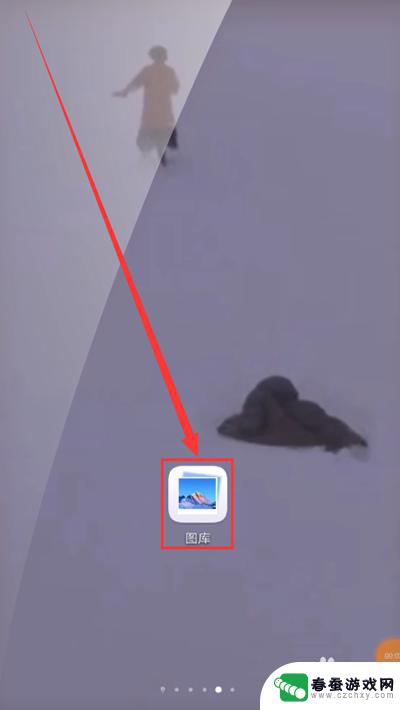
2.然后,在弹出的图库分类界面中,点击视频选项,我们通过这种方式打开分类中的视频。
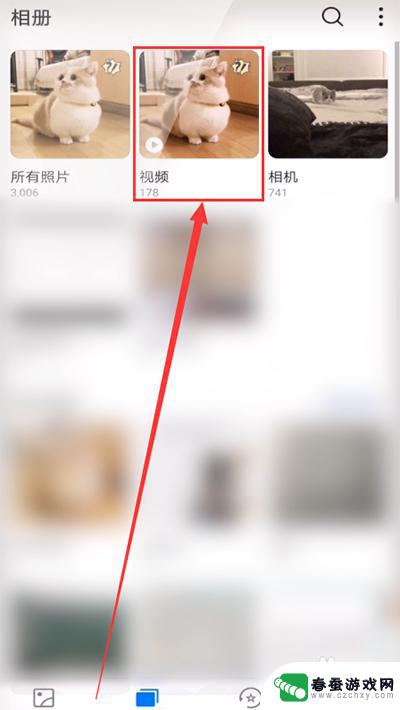
3.在打开分类中的视频后,我们需要用手指长时间按住需要去除文字的视频的图标。
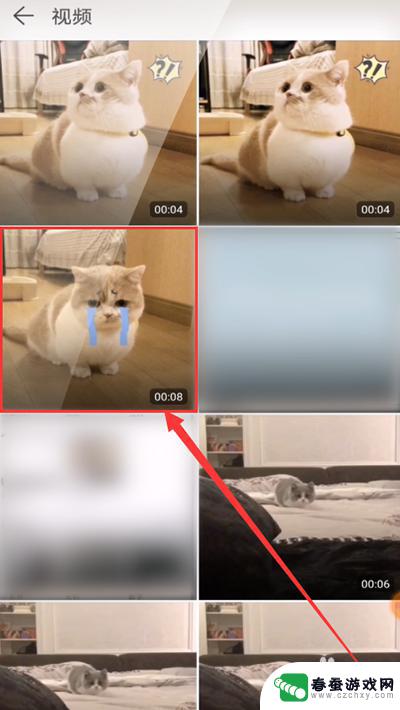
4.然后我们可以看到在下方任务栏中弹出的选项,我们点击左下角的创作按钮并点击影片选项。
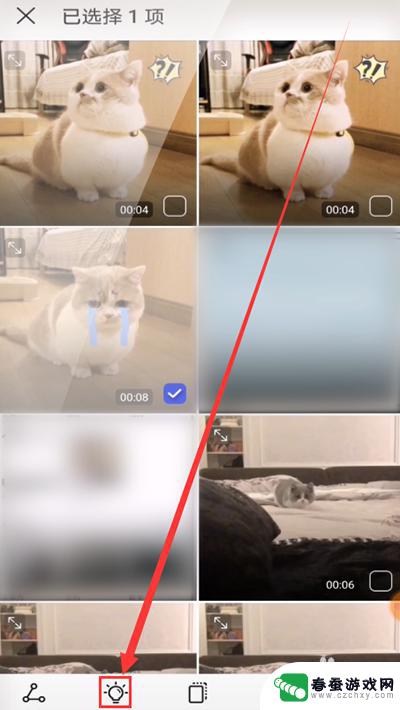
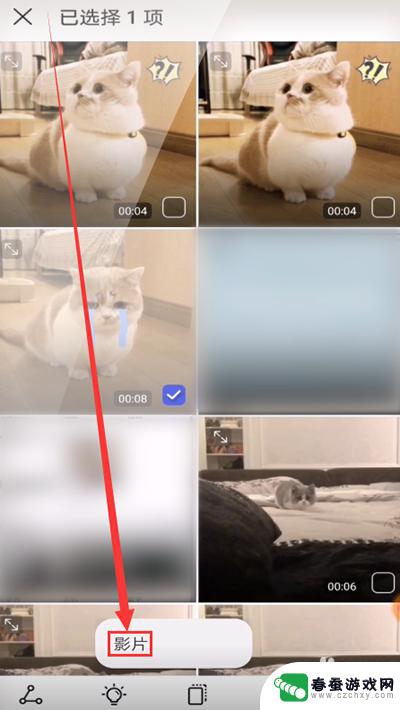
5.接着我们在打开的需要修改的视频中,点击在视频右上角的剪辑标志,进入剪辑模式。
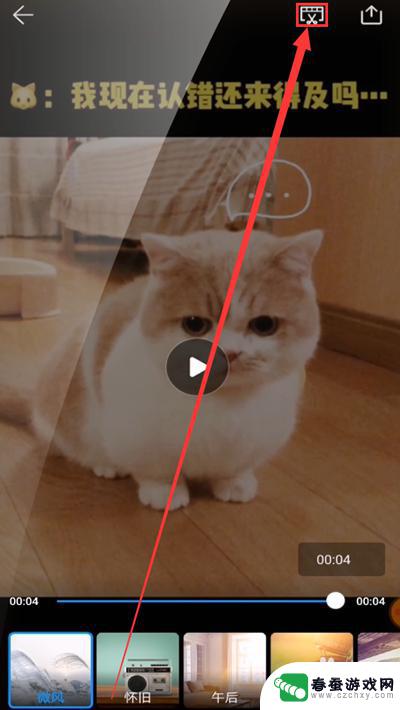
6.进入剪辑模式后,我们需要将位于视频下方的视频轴全部拖动到轴线的左侧。以保证所有的时间段的字幕都能去除。
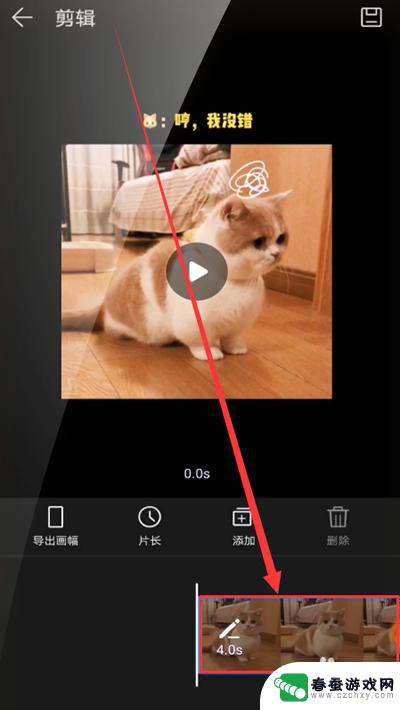
7.将视频轴全部移到轴线左侧后,我们接着点击位于界面左侧的导出画幅选项,来控制画幅比例。
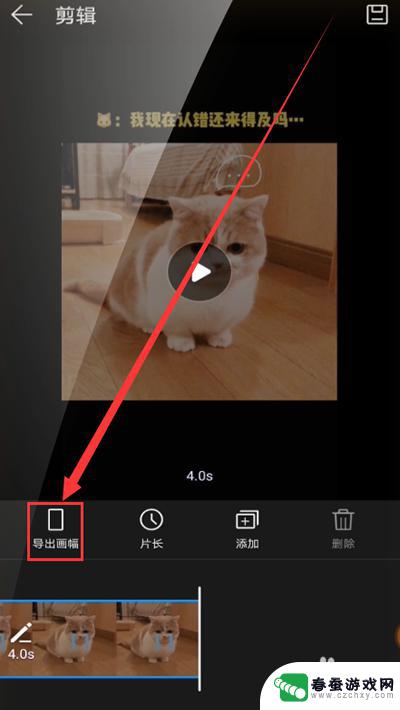
8.在弹出的窗口中,我们可以看到几种长宽不同的画幅比例。我们选择一种能将文字去除的画幅比例即可。
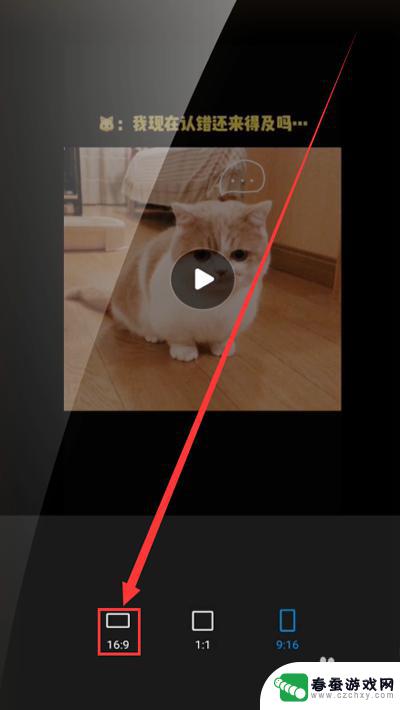
9.选择完正好能裁截掉字幕的画幅比例后,我们需要点击右下角的勾号,确认修改完成。

10.点击勾号完成后,接着点击在界面右上角的保存标识,我们通过这种方式保存我们对视频的修改。
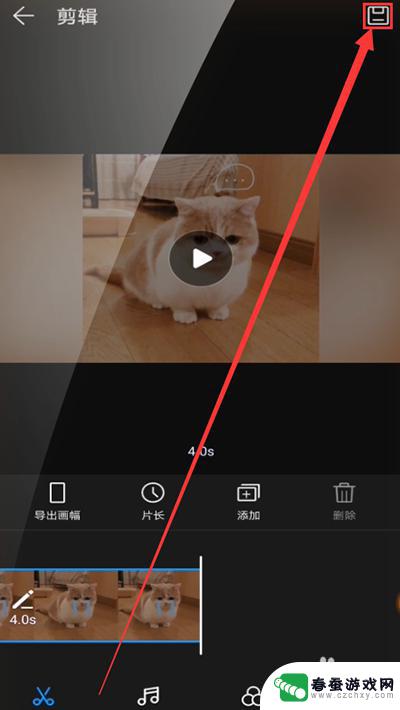
11.点击保存标识后,我们最后点击在界面右上角的导出标识,将去除了字幕的视频导出到图库即可。
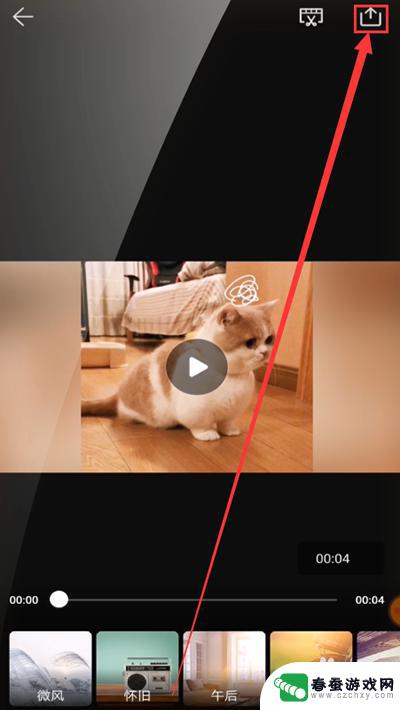
12.通过以上的方法,我们就可以在手机上去除视频中的字幕啦。去除字幕后的视频画面就是这样的啦。

以上是手机如何去除视频中的字幕的全部内容,如果你也遇到了同样的情况,可以参考我的方法来处理,希望对大家有所帮助。